Amikor a weben keresztül böngészi a internet böngésző, vagy bármilyen webböngésző, tárolja a látogatásaival kapcsolatos fájlokat és adatokat, például cookie-kat, gyorsítótárat, jelszavakat, előzményeket, képeket stb. Ezeknek a fájloknak a eltávolításához használhatja a Böngészési előzmények törlése az IE-n keresztül> Eszközök gomb> Biztonság> Böngészési előzmények törlése.
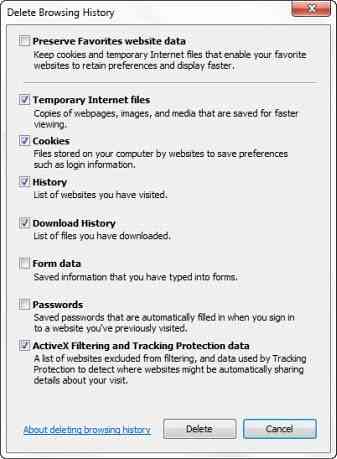
De ha akarod, teheted megakadályozza, hogy a felhasználók töröljék a böngészési előzményeket, a sütiket stb. az Internet Explorerből. Ehhez a Windows verziójának beépített csoportházirend-szerkesztővel kell rendelkeznie.
Megakadályozhatja, hogy a felhasználók töröljék a böngészési előzményeket
Windows 8 rendszerben.1, a WinX menüből nyissa meg a Futtatás mezőt, írja be gpedit.Kisasszonyc és nyomja meg az Enter billentyűt a Helyi csoportházirend-szerkesztő megnyitásához. Most keresse meg a következő beállítást:
Számítógép-konfiguráció \ Felügyeleti sablonok \ Windows-összetevők \ Internet Explorer \
A bal oldali ablaktáblán megjelenik a Böngészési előzmények törlése mappa. Kattintson duplán a kibontáshoz.
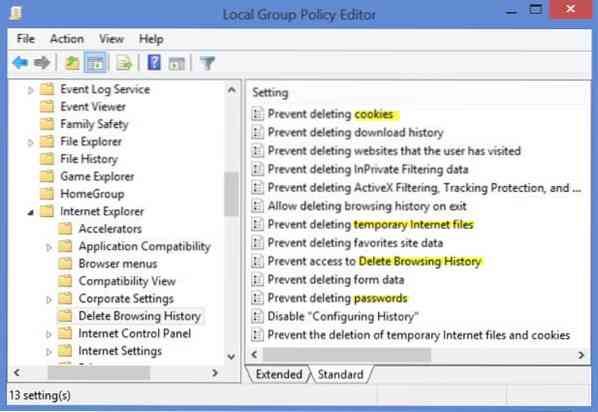
Most ugyanabban a jobb oldali ablaktáblában kattintson duplán a gombra A böngészési előzmények törléséhez való hozzáférés megakadályozása hogy megnyissa a beállítási mezőt.
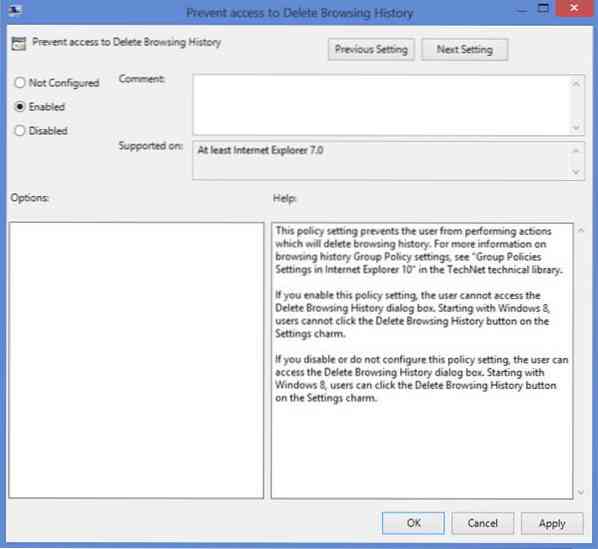
Válassza az Engedélyezve lehetőséget, majd kattintson az Alkalmaz / OK gombra.
Ez a házirend-beállítás megakadályozza, hogy a felhasználó olyan műveleteket hajtson végre, amelyek törlik a böngészési előzményeket. Ha engedélyezi ezt a házirend-beállítást, a felhasználó nem férhet hozzá a Böngészési előzmények törlése párbeszédpanelhez. A Windows 8 rendszertől kezdve a felhasználók nem kattinthatnak a Böngészési előzmények törlése gombra a Beállítások varázslón. Ha letiltja vagy nem konfigurálja ezt a házirend-beállítást, a felhasználó elérheti a Böngészési előzmények törlése párbeszédpanelt. A Windows 8-tól kezdve a felhasználók a Beállítások varázslatban kattintson a Böngészési előzmények törlése gombra.
Amint láthatja, számos más beállítás érhető el itt:
- A sütik törlésének megakadályozása
- A letöltési előzmények törlésének megakadályozása
- Akadályozza meg a felhasználó által meglátogatott webhelyek törlését
- Akadályozza meg az InPrivate szűrési adatok törlését
- Engedélyezze az ActiveX szűrés, a Nyomkövetés védelme, az Adatok nem nyomon követése törlését
- A kilépéskor akadályozza meg a böngészési előzmények törlését
- Az ideiglenes internetes fájlok törlésének megakadályozása
- A kedvenc webhelyadatok törlésének megakadályozása
- Az űrlapadatok törlésének megakadályozása
- A jelszavak törlésének megakadályozása
- Az előzmények konfigurálásának letiltása
- Akadályozza meg az ideiglenes internetes fájlok és sütik törlését.
Ez a beállítás az összes Normál felhasználóra érvényes. Ha felhasználói alapon szeretné megtenni, akkor ugyanazt az eljárást kell követnie Felhasználói konfiguráció \ Felügyeleti sablonok \ Windows összetevők \ Internet Explorer \.
Ha nem akarja, hogy a rendszer felhasználói törölhessék böngészési előzményeiket, űrlapadataikat vagy jelszavaikat, akkor ez a bejegyzés segíthet.
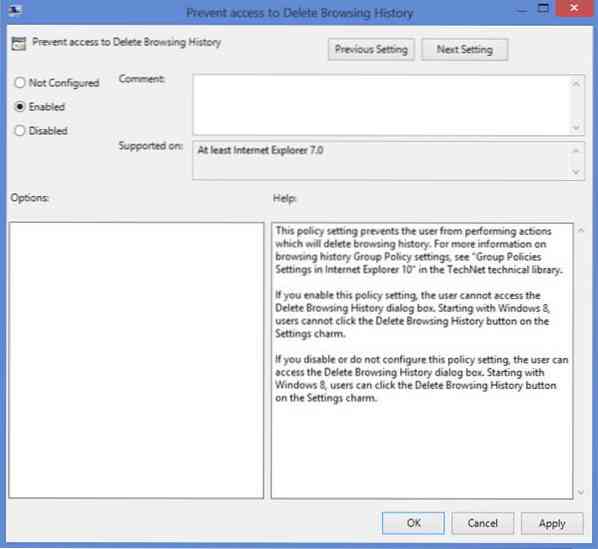
 Phenquestions
Phenquestions


